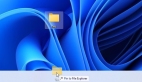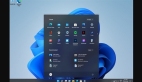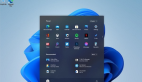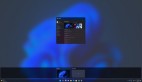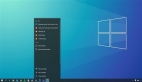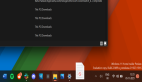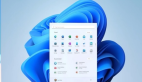功能退化?微軟確認Windows 11任務欄將取消這些功能
Windows 11已經進入了最后的測試階段,該系統(tǒng)的最終版本可能會在9月初鎖定簽署,并在10月下旬向生產渠道發(fā)布,使用預覽版的用戶則可以在9月測試該更新。在此之前,Windows 11仍會有新的變化,例如對安卓App的支持以及任務欄的新版。但根據Windows Lastest的報道,微軟事實上已經有意削減任務欄的功能,在這點上微軟沒有計劃作出妥協(xié)。
Windows 11任務欄,右鍵菜單幾乎沒有功能
就如近期報道的那樣,Windows 11的任務欄無法在任意位置用右鍵呼出完整的功能菜單,也無法將文件或者應用程序拖放固定到任務欄中。人們還發(fā)現,任務欄不允許用戶取消項目、應用程序的分組堆疊,用同一個應用程序打開多個窗口,在任務欄中只會統(tǒng)一顯示為一個圖標。
除此以外,微軟還刪除了任務欄的彈出日歷的特性。在Windows 10中,人們可以點擊任務欄右側的時間圖標,日歷隨之彈出。Windows 10的日歷面板是和內置的日歷App集成的,用戶可以將事件添加到日歷中,日歷和微軟Outlook、Exchange賬戶同步,可以在任務欄呼出的日歷中看到待辦事項。但在Windows 11中,任務欄彈出的日歷無法查看事件,這點大為退步。
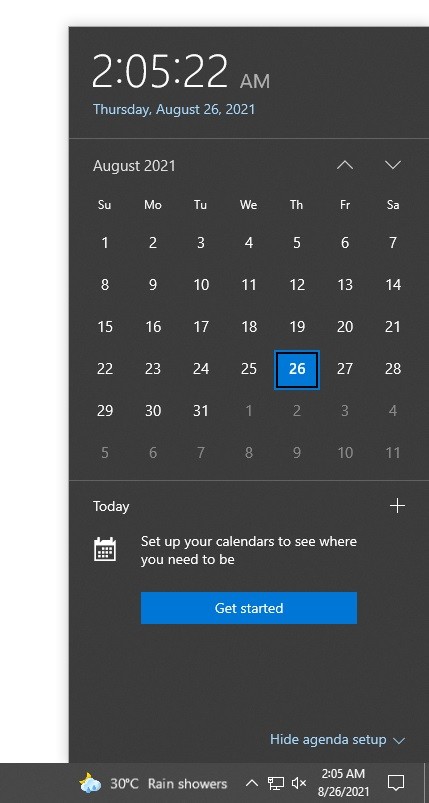
Windows 10任務欄的彈出日歷,可以查看事件
最初,用戶還以為是Windows 11的日歷出錯了,但根據微軟的聲明,其實Windows 11就是這樣設計的。微軟稱,這是一個刻意的設計變化,以促使用戶使用Windows Widget面板,在這里就可以查看事件和活動了。微軟稱,在Windows 11新的小工具Widget中,有一個日歷選項,在這里可以快速查看個人的日歷和事件。
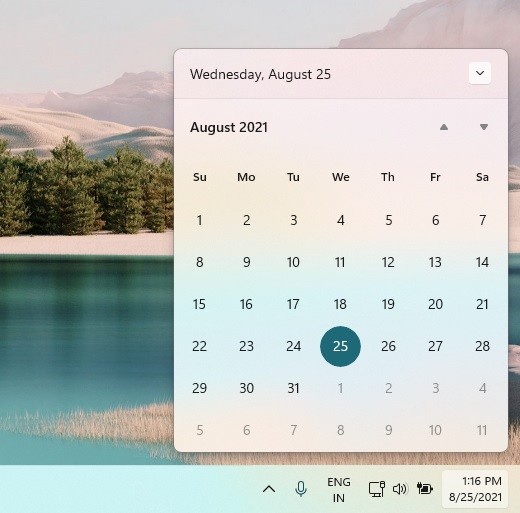
Windows 11的任務欄日歷不能查看事件
顯然,用戶對這個限制很不滿。有用戶在反饋中心中指出,小工具不能提供以前任務欄日歷的體驗,而且Widget欄中充滿了新聞和其他不必要的部件。之前的設計就是完美的,那樣可以在任務欄中就連接到同步的賬戶,來創(chuàng)建事件。
另一位用戶則稱,Windows 11的日歷小部件只顯示微軟賬戶的事件,但同時他也需要使用其他賬戶同步日歷,Windows 11的設計不能將不同賬戶的事件放在一起顯示,而Windows 10任務欄的彈出日歷是可以做到的。
另外,在Windows 11中,點擊任務欄右側的時鐘圖標,無法查看到秒單位時間。同時,也不能通過編輯注冊表來讓任務欄的時鐘直接顯示秒數——在Windows 10中,可以修改注冊表來讓任務欄時鐘顯示秒,但Windows 11這個方法被禁了。
對此,微軟回應稱,這不是Windows 11支持的注冊表鍵值。
微軟沒有透露會不會重新支持任務欄的這些特性,或許這些任務欄特性在Windows 11中會永遠消失。